כיצד להכניס קו אנכי בגוגל דוקס
Google גוגל מסמכים גיבור / / June 27, 2022

עודכן לאחרונה ב

דרך טובה לפצל טקסט במסמך Google Docs היא להוסיף קו אנכי. מדריך זה יראה לך כיצד.
כותב מסמך בגוגל דוקס? אתה תתרגל לראות קירות גדולים של טקסט, אבל אם אתה מנסה לכתוב מסמך מרתק, זה לא חייב להיות ככה.
פירוק המסמך שלך יקל על הקריאה וייטב יותר עבור הקוראים שלך. דרך טובה לעשות זאת היא על ידי הוספת קווים אנכיים, וישנן מספר דרכים לעשות זאת ב-Google Docs.
הנה איך להוסיף קו אנכי ב-Google Docs.
כיצד להכניס קו אנכי ב-Google Docs באמצעות כלי הציור
כלי הציור ב-Google Docs מאפשר לך להוסיף קווים, צורות, תיבות טקסט ותמונות. אתה יכול להשתמש בו כדי לצייר קו אנכי שתוכל להכניס למסמך שלך.
כדי להוסיף קו אנכי באמצעות כלי הציור של Google Docs:
- פתח את המסמך שלך.
- פתח את ה לְהַכנִיס תַפרִיט.
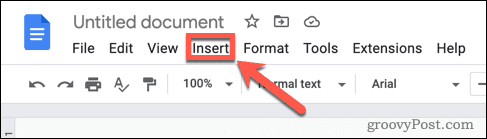
- לרחף מעל צִיוּר ובחר חָדָשׁ.
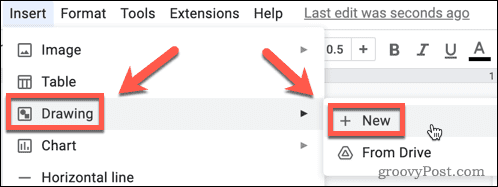
- בחר את קַו כְּלִי.
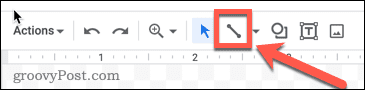
- אם הוא מציג כעת אחת מאפשרויות הקו האחרות כגון חצים או עקומות, לחץ על חץ כלפי מטה ליד סמל הכלי ובחר את קַו אוֹפְּצִיָה.
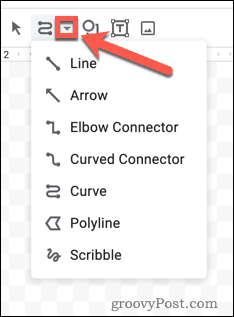
- בחר היכן ברצונך שהקו יתחיל.
- החזק מִשׁמֶרֶת וגרור ישר למטה. זה מצמיד את הקו שלך למרווחים של 15 מעלות, מה שמקל על ציור קו אנכי לחלוטין. שחרר את העכבר כדי להכניס את הקו שלך.
- בחר את צבע קו כלי לבחירת צבע אחר לקו שלך.
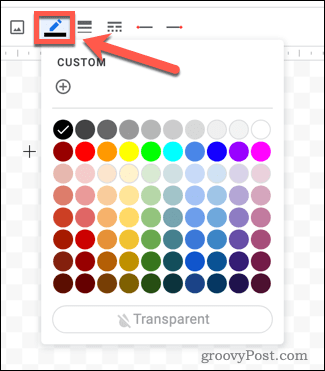
- בחר את משקל קו כלי לשינוי עובי הקו שלך.
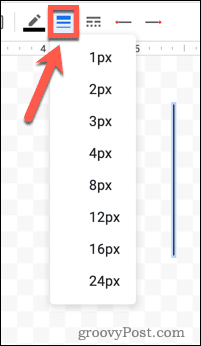
- ה סגנון קו כלי מאפשר לך ליצור קו מקווקו אם תרצה. אתה יכול גם להשתמש ב התחלת קו ו סוף קו כלים לשינוי הסגנון של קצוות הקו שלך.
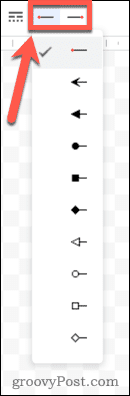
- כאשר אתה מרוצה מהקו שלך, לחץ שמור וסגור.
- השורה שלך תופיע לפני או אחרי הטקסט שלך. אם אתה רוצה שהוא יופיע בתוך הטקסט שלך, תצטרך לשנות את גלישת הטקסט - לחץ על השורה שלך ותפריט יופיע.
- בחר גלישת טקסט כדי שהטקסט יעטוף את השורה שלך.
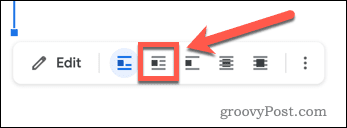
- ללחוץ הפסקת טקסט כדי שהשורה שלך תפרק את הטקסט למעלה.
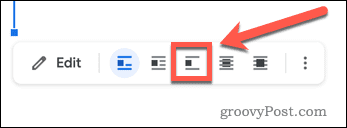
- בחר מאחורי טקסט אוֹ מול טקסט כדי שהקו יופיע דרך הטקסט.
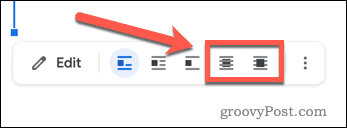
- אתה יכול למקם מחדש את הקו שלך על ידי לחיצה עליו וגרירתו מסביב.
הוסף קו אנכי ב-Google Docs באמצעות עמודות
אם אתה רוצה שהטקסט במסמך שלך יהיה בעמודות, ייתכן שתרצה להוסיף קו אנכי ב-Google Docs בין שתי עמודות טקסט.
כדי להוסיף קו אנכי באמצעות עמודות ב-Google Docs:
- פתח את מסמך Google Docs.
- בחר את הטקסט שברצונך להכניס לעמודות.
- פתח את ה פוּרמָט תַפרִיט.
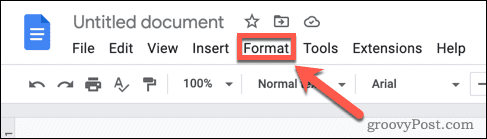
- ללחוץ עמודות > אפשרויות נוספות.
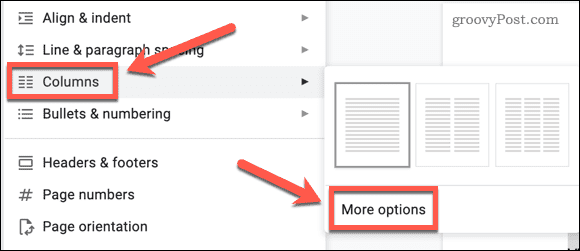
- בחרו את מספר העמודות הרצויות והבטיחו זאת קו בין עמודות נבדק.
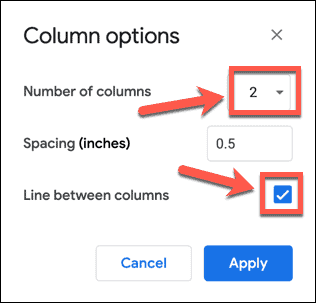
- נְקִישָׁה להגיש מועמדות-הטקסט שלך יופיע בעמודות עם קו אנכי ביניהן.
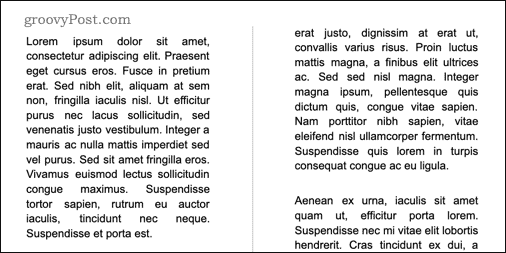
הכנס קו אנכי ב-Google Docs באמצעות טבלאות
דרך נוספת להשיג אפקט דומה היא להשתמש בגבולות טבלה כדי ליצור קו אנכי. היתרון של שיטה זו הוא שככל שתקליד יותר טקסט, הקו האנכי יתארך כך שיתאים לכמות הטקסט.
כדי להוסיף קו אנכי ב-Google Docs באמצעות טבלאות:
- פתח את ה לְהַכנִיס תַפרִיט.
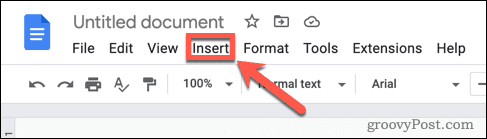
- לרחף מעל שולחן וגרור החוצה את מספר השורות והעמודות שאתה רוצה.
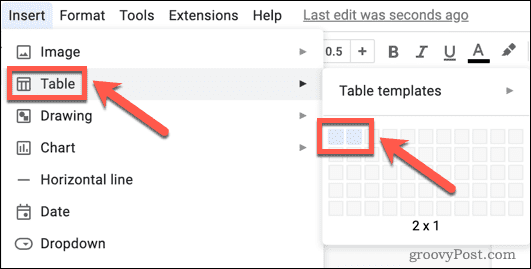
- לחץ על כל אחד מגבול הטבלה מלבד זה שברצונך להשאיר במקום.
- החזק מִשׁמֶרֶת ולחץ על כל הגבולות האחרים מלבד זה שאתה רוצה שיופיע במסמך שלך.
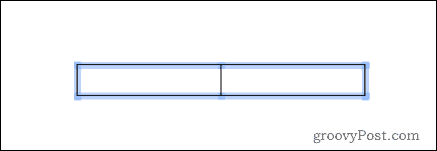
- בחר את רוחב גבול סמל ובחר 0 נק'.
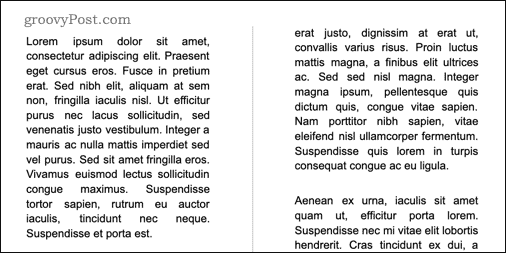
תוך כדי הקלדה בתאים של הטבלה, הקו האנכי יגדל ככל שהתא יגדל בגובהו. אתה יכול גם ללחוץ על הקו ולגרור אותו כדי למקם מחדש את גבול התא.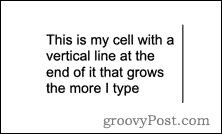
תהיו יצירתיים עם Google Docs
הידיעה כיצד להכניס קו אנכי בגוגל דוקס תפרק את טקסט המסמך שלך ותאפשר לך לכתוב מסמכים יצירתיים יותר. עם זאת, יש דרכים אחרות לגרום למסמכים שלך לבלוט ב-Google Docs.
למשל, אתה יכול הוסף גבול ב-Google Docs כדי למסגר את הדף שלך. אתה יכול תמונות שכבה ב-Google Docs ליצור אלמנטים ויזואליים מורכבים. זה אפילו אפשרי לשלב את הכישורים שלך ו לעשות ספר ב-Google Docs.
כיצד למצוא את מפתח המוצר של Windows 11
אם אתה צריך להעביר את מפתח המוצר של Windows 11 או רק צריך אותו כדי לבצע התקנה נקייה של מערכת ההפעלה,...
כיצד לנקות את המטמון של Google Chrome, קובצי Cookie והיסטוריית גלישה
Chrome עושה עבודה מצוינת באחסון היסטוריית הגלישה, המטמון והעוגיות שלך כדי לייעל את ביצועי הדפדפן שלך באינטרנט. זה איך לעשות...
התאמת מחירים בחנות: כיצד לקבל מחירים מקוונים בזמן קניות בחנות
קנייה בחנות לא אומרת שאתה צריך לשלם מחירים גבוהים יותר. הודות להבטחות התאמת מחיר, תוכלו לקבל הנחות מקוונות בזמן הקניות ב...
כיצד להעביר מנוי לדיסני פלוס במתנה עם כרטיס מתנה דיגיטלי
אם נהנית מדיסני פלוס וברצונך לחלוק את זה עם אחרים, הנה איך לקנות מנוי דיסני+ מתנות עבור...



